XML-Signatur überprüfen
Eine XML-Signatur wird als korrekt bestätigt, wenn die XML-Datei seit der Signierung nicht mehr geändert wurde. Andernfalls schlägt die Überprüfung fehl. Mit dem Befehl XML-Signatur überprüfen wird die Überprüfung durchgeführt und die Ergebnisse der Überprüfung werden im Fenster "Meldungen" angezeigt. Im Folgenden sind die verschiedenen Überprüfungsszenarios in XMLSpy beschrieben:
•Die XML-Datei enthält eine passwortbasierte Signatur
•Die passwortbasierte Signatur befindet sich in einer externen Datei
Die XML-Datei enthält eine zertifikatbasierte Signatur, wobei die Schlüsselinformationen in der Signatur inkludiert sind
Um die XML-Signatur in diesem Szenario zu überprüfen, machen Sie die XML-Datei in XMLSpy zu aktiven Datei. Wenn Sie den Befehl XML | XML-Signatur überprüfen auswählen, wird die Überprüfung durchgeführt und das Ergebnis wird im Fenster "Meldungen" angezeigt (Überprüfung erfolgreich oder fehlgeschlagen).
Die XML-Datei enthält eine zertifikatbasierte Signatur, wobei die Schlüsselinformationen nicht in der Signatur inkludiert sind
Falls die Schlüsselinformationen nicht in der zertifikatbasierten Signatur enthalten sind, werden Sie von XMLSpy aufgefordert, das Zertifikat anzugeben, aus dem die Daten des öffentlichen Schlüssels für die Überprüfung ausgelesen werden können. Bei der Überprüfung muss die XML-Datei in XMLSpy aktiv sein. Wenn Sie den Befehl XML | XML-Signatur überprüfen auswählen, werden Sie aufgefordert, den Zertifikatspeicher, dem das Zertifikat sich befindet, auszuwählen (Abbildung unten).
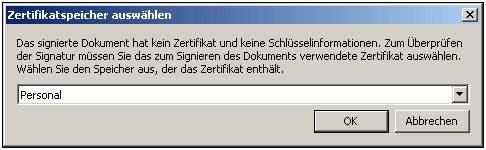
Nach Auswahl eines Zertifikatspeichers und Klicken auf OK wird ein Dialogfeld angezeigt, in dem die Zertifikate in diesem Speicher angezeigt werden (Abbildung unten). Wählen Sie das gewünschte Zertifikat aus und klicken Sie auf OK.
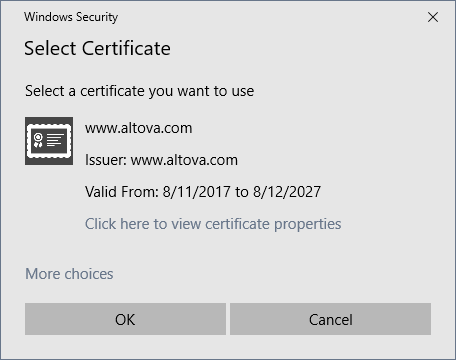
Die Signatur wird überprüft und das Ergebnis wird im Fenster "Meldungen" angezeigt.
Die zertifikatbasierte Signatur befindet sich in einer externen Datei, die Schlüsselinformationen sind in der Signatur enthalten
Wenn sich eine zertifikatbasierte XML-Signatur in einer externen Datei befindet, muss bei der Überprüfung der Signatur die Signaturdatei in XMLSpy aktiv sein. Wenn Sie den Befehl XML | XML-Signatur überprüfen auswählen, wird die Überprüfung durchgeführt und das Ergebnis im Fenster "Meldungen" angezeigt (Überprüfung erfolgreich oder fehlgeschlagen).
Die zertifikatbasierte Signatur befindet sich in einer externen Datei, wobei die Schlüsselinformationen nicht in der Signatur enthalten sind
Wenn sich eine zertifikatbasierte XML-Signatur in einer externen Datei befindet, muss bei der Überprüfung der Signatur die Signaturdatei in XMLSpy aktiv sein. Wenn Sie den Befehl XML | XML-Signatur überprüfen auswählen, werden Sie aufgefordert das Zertifikat anzugeben, aus dem die Daten für den öffentlichen Schlüssel für die Überprüfung ausgelesen werden können. Wählen Sie das Zertifikat wie im Abschnitt: Die XML-Datei enthält eine zertifikatbasierte Signatur, wobei die Schlüsselinformationen nicht in der Signatur inkludiert sind beschrieben ist, aus. Die Überprüfung wird durchgeführt und das Ergebnis wird im Fenster "Meldungen" angezeigt (Überprüfung erfolgreich oder fehlgeschlagen).
Die XML-Datei enthält eine passwortbasierte Signatur
Wenn die XML-Datei eine passwortbasierte XML-Signatur enthält, muss bei der Überprüfung der Signatur die XML-Datei in XMLSpy aktiv sein. Wenn Sie den Befehl XML | XML-Signatur überprüfen auswählen, erscheint ein Dialogfeld, in dem Sie aufgefordert werden, das Passwort einzugeben (Abbildung unten).
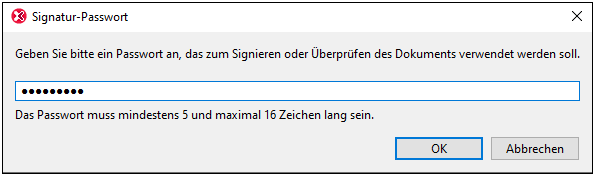
Geben Sie das Passwort ein, das fünf bis sechzehn Zeichen lang sein muss, und klicken Sie auf OK. Die Überprüfung wird durchgeführt und das Ergebnis wird im Fenster "Meldungen" angezeigt (Überprüfung erfolgreich oder fehlgeschlagen).
Die passwortbasierte Signatur befindet sich in einer externen Datei
Wenn sich eine passwortbasierte XML-Signatur in einer externen Datei befindet, muss bei der Überprüfung der Signatur die Signaturdatei in XMLSpy aktiv sein. Wenn Sie den Befehl XML | XML-Signatur überprüfen auswählen, erscheint ein Dialogfeld, in dem Sie aufgefordert werden, das Passwort einzugeben (Abbildung unten).
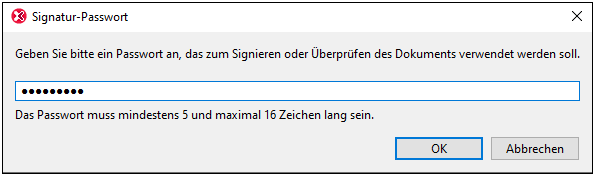
Geben Sie das Passwort ein, das fünf bis sechzehn Zeichen lang sein muss und klicken Sie auf OK. Die Überprüfung wird durchgeführt und das Ergebnis wird im Fenster "Meldungen" angezeigt (Überprüfung erfolgreich oder fehlgeschlagen).